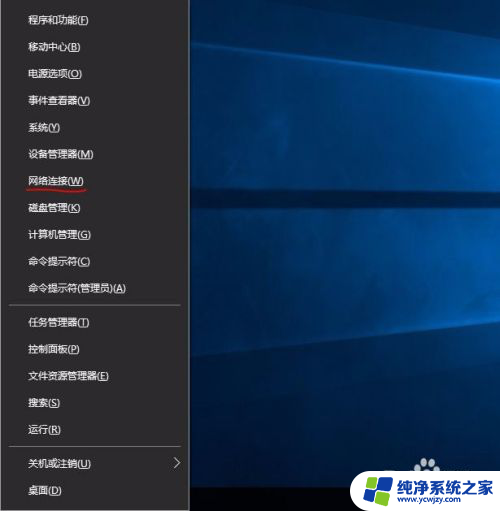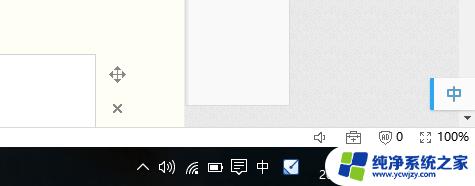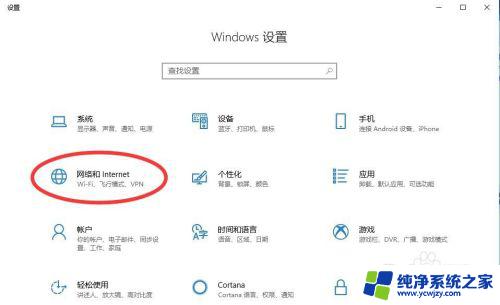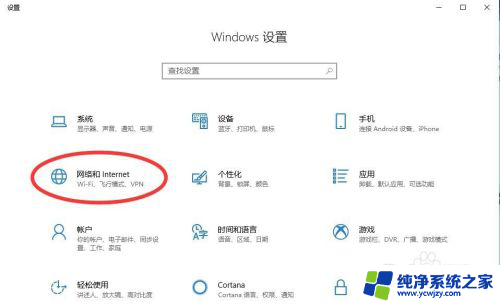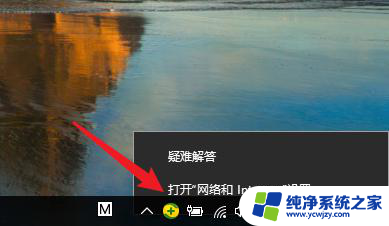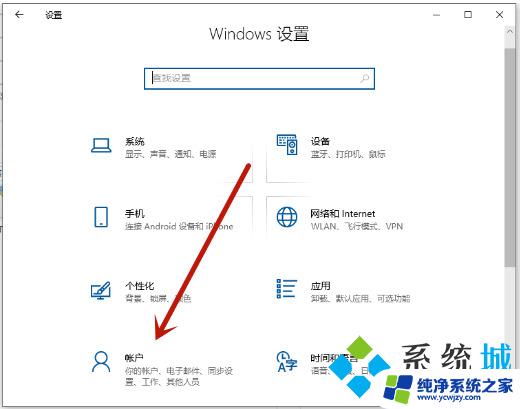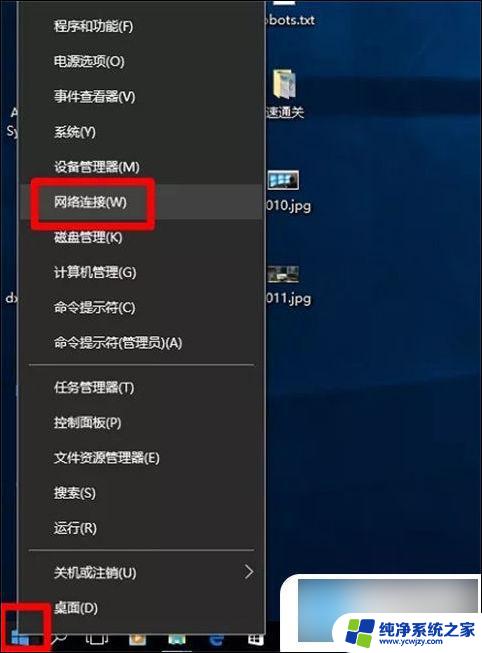Win10清除WiFi密码:如何快速删除已保存的无线网络?
更新时间:2023-06-08 14:47:10作者:jiang
win10清除wifi密码,在如今的智能化时代,我们的生活离不开wifi网络,我们在家中、公司、咖啡店等场所都会连接wifi,但随之而来的,是我们的电脑和手机上存储了许多wifi密码,这对我们的信息安全造成了威胁。为了避免这种情况的发生,许多人会选择定期清除电脑和手机上存储的wifi密码。本文将讲解如何清除win10系统下的wifi密码。
具体方法:
1.网上好多帖子都是在WIN10接入WIFI的前提下修改密码,以下是未接入WIFI网络清除密码的方法。
1、左键点击无线--->选择网络设置。
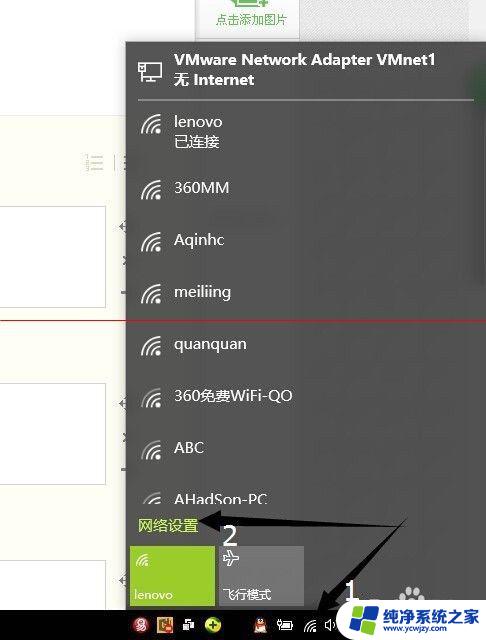
2.2、出现下图窗口后将滚动条拉到最后边找到管理WI-FI设置并单击它。
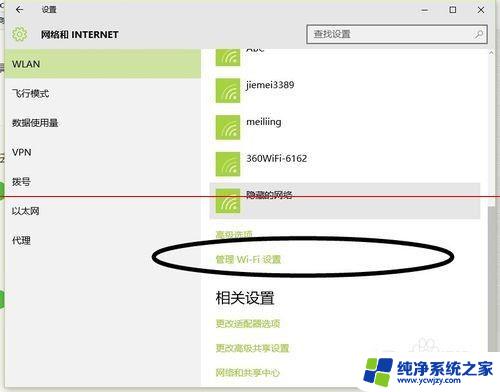
3.3、在弹出的管理WI-FI设置窗口中将滚动条拉到最后边然后如图。
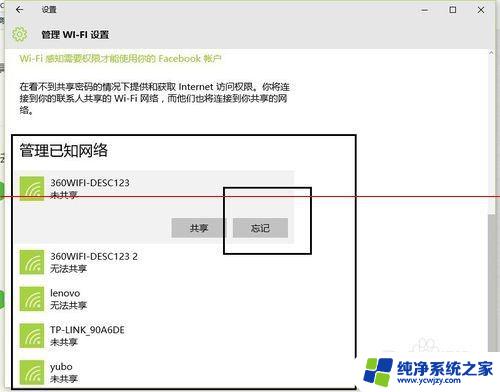
4.4、以上设置完成后相应的WIFI密码就清除掉了,接下来就连接WIFI输入新密码吧。
以上是清除win10 Wi-Fi密码的全部内容,如果您遇到这种情况,可以按照本文的方法解决。希望对大家有所帮助!